- Solución: la pantalla negra del bosque después del inicio
- 1. Deshabilitar las optimizaciones de pantalla completa
- 2. Ejecuta el juego como administrador
- 3. Verifique la actualización del controlador de gráficos
- 4. Actualizar el bosque
- 5. Verifique los recursos del sistema
- 6. Deshabilitar aplicaciones superpuestas
- 7. Verifique las actualizaciones de Windows
- 8. Configuración de gráficos más baja en el juego
- 9. Actualizar DirectX
- 10. Presione la combinación de teclas ALT+TAB
- 11. Intente deshabilitar las aplicaciones superpuestas
- 12. Vuelva a instalar el tiempo de ejecución de Microsoft Visual C++
- 13. Verifica los archivos del juego y repara
- ¿Puedo pausar o detener otras descargas en segundo plano mientras juego al bosque?
- ¿Cómo arreglar el juego del bosque no se ejecuta en Steam?
- ¿Cómo arreglar el bosque atascado en la pantalla de carga?
- ¿Cómo arreglar “el exe del bosque no puede ejecutarse?
- ¿Cómo conecto el bosque a mi PC?
- ¿Cómo soluciono problemas con el bosque?
- ¿Cómo sincronizar x360ce_x64 con el bosque?
- ¿Cómo desinstalar el bosque en Windows 10?
- ¿Cómo arreglar que ‘el bosque’ no se abra en Steam?
- ¿El bosque tiene bajas caídas de FPS en la PC?
- ¿El área del bosque afecta el rendimiento del juego?
- ¿El bosque es un juego para un solo jugador?
- ¿Cómo ejecutar el juego del bosque en Windows 10?
Endnight Games Ltd ideó un videojuego de supervivencia de mundo abierto llamado ‘The Forest’ en abril de 2018 que recibió críticas abrumadoramente positivas en Steam para la versión para PC. Como el juego se encuentra en la etapa de acceso temprano, varios jugadores experimentan el problema de la pantalla negra en la PC.
Según múltiples informes en línea, los jugadores afectados mencionan que simplemente se queda atascado en la pantalla negra cada vez que intentan iniciar el juego. Otro problema importante es que durante la pantalla negra, tampoco sale ningún sonido. Después de esperar un tiempo, los jugadores deben presionar las teclas Alt+F4 para simplemente salir de la pantalla y nada más. Entonces, este problema o error es frustrante.
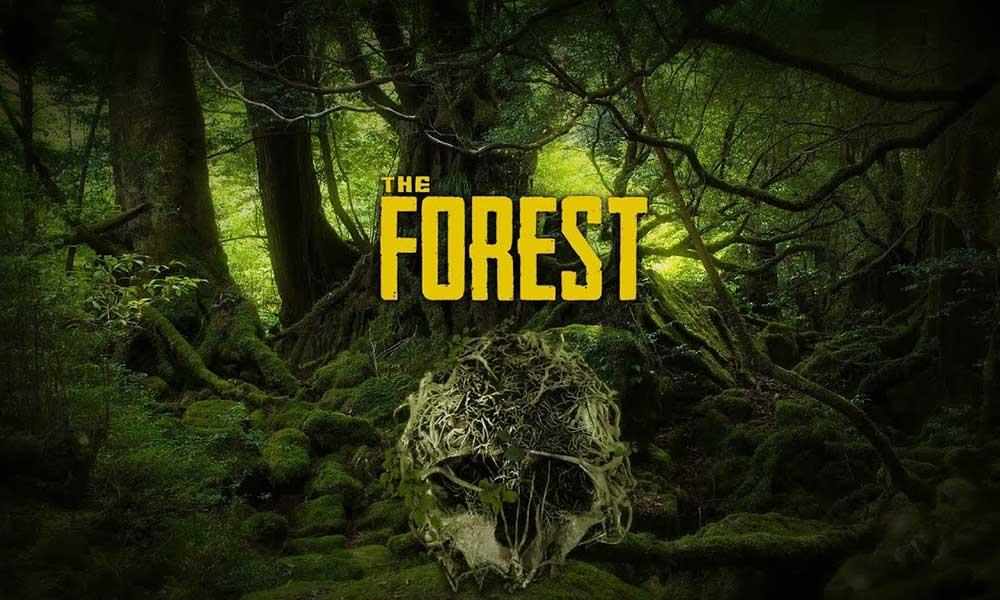
Solución: la pantalla negra del bosque después del inicio
Las posibilidades de que aparezca la pantalla negra de The Forest son lo suficientemente altas debido al problema de compatibilidad de la configuración de la PC con los requisitos del sistema del juego. Mientras tanto, tener un controlador de gráficos desactualizado, archivos del juego perdidos o dañados, una versión del juego desactualizada, problemas con DirectX, problemas con la aplicación superpuesta, configuraciones de gráficos más altas en el juego, etc. pueden causar varios problemas con la pantalla en negro mientras se inicia el juego.
Vale la pena mencionar que consulte los requisitos del sistema del juego en el enlace mencionado para asegurarse de que no aparezca ningún problema de compatibilidad en su computadora.
1. Deshabilitar las optimizaciones de pantalla completa
- En primer lugar, vaya a la C:\Archivos de programa (x86)\Steam\steamapps\common\The Forest\Binaries\Win64 directorio. [Si ha instalado el cliente Steam o el juego en otra unidad o ubicación, diríjase allí]
- Botón derecho del ratón en el bosque.exe archivo y haga clic en Propiedades.
- Ve a la Compatibilidad pestaña >Desmarcar la Habilitar optimizaciones de pantalla completa palanca.
- Haga clic en Aplicar y entonces OK para guardar los cambios.
2. Ejecuta el juego como administrador
Anuncio publicitario
Asegúrese de ejecutar el archivo exe del juego como administrador para evitar el control de la cuenta de usuario con respecto a los problemas de privilegios.También debe ejecutar el cliente Steam como administrador en su PC. Para hacer esto:
anuncios
- Botón derecho del ratón en el archivo de acceso directo de The Forest exe en su PC.
- Ahora, seleccione Propiedades > Haga clic en el Compatibilidad pestaña.
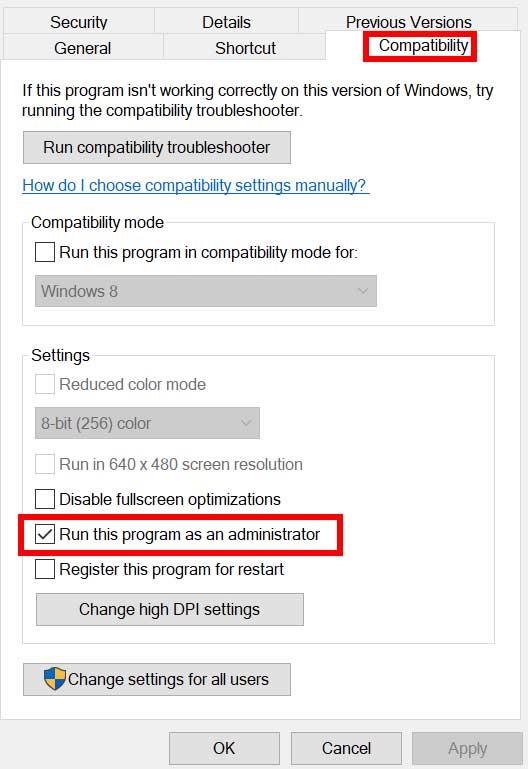
- Haga clic en el Ejecute este programa como administrador casilla de verificación para marcarlo.
- Haga clic en Aplicar y seleccione OK para guardar los cambios.
3. Verifique la actualización del controlador de gráficos
Consulte la actualización del controlador de gráficos en su PC, ya sea que esté desactualizado o no. A veces, una versión de controlador de GPU desactualizada o un controlador dañado pueden causar varios problemas. También lo ayudará a solucionar los problemas relacionados con la pantalla negra con juegos o aplicaciones. Para hacerlo:
- Prensa ventanas + X llaves para abrir el Menú de enlace rápido.
- Ahora, haga clic en Administrador de dispositivos de la lista > Haga doble clic en Adaptadores de pantalla.
- Botón derecho del ratón en la tarjeta gráfica dedicada que está utilizando.
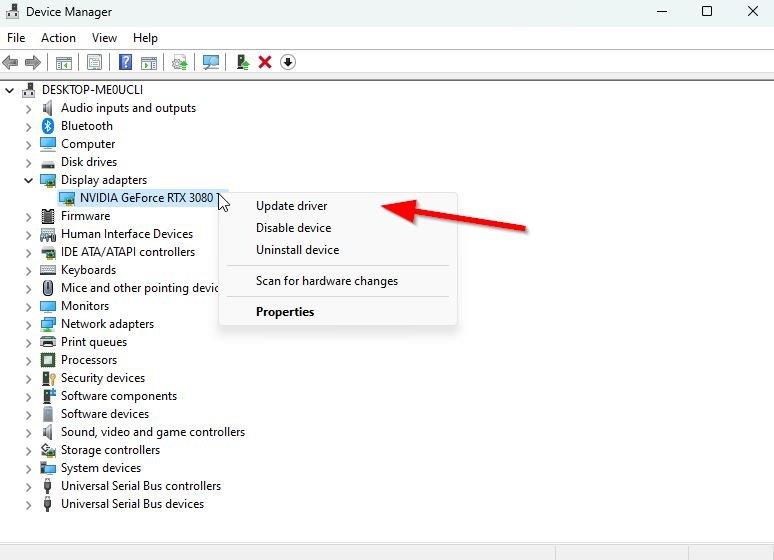
- A continuación, seleccione Actualizar controlador > Elija para Buscar automáticamente controladores.
- Si hay una actualización disponible, el sistema la descargará e instalará automáticamente.
- Una vez hecho esto, reinicie la computadora para aplicar los cambios.
4. Actualizar el bosque
Si, en caso de que no haya actualizado su juego The Forest por un tiempo, asegúrese de seguir los pasos a continuación para buscar actualizaciones e instalar el último parche (si está disponible). Para hacer esto:
anuncios
- Abre el Vapor cliente > Ir a Biblioteca > Haga clic en El bosque desde el panel izquierdo.
- Buscará automáticamente la actualización disponible. Si hay una actualización disponible, asegúrese de hacer clic en Actualizar.
- Puede llevar algún tiempo instalar la actualización> Una vez hecho esto, cierre el cliente Steam.
- Finalmente, reinicie su PC para aplicar los cambios y vuelva a iniciar el juego.
5. Verifique los recursos del sistema
Si el juego se carga lentamente o toma demasiado tiempo en un inicio, verifique los recursos del sistema después de iniciar el juego The Forest en su PC siguiendo los pasos a continuación para verificar si el uso de RAM o CPU aumenta.
- presione el Ctrl + Mayús + Esc llaves para abrir Administrador de tareas.
- Haga clic en el Procesos pestaña > Seleccione la tarea que desea cerrar.
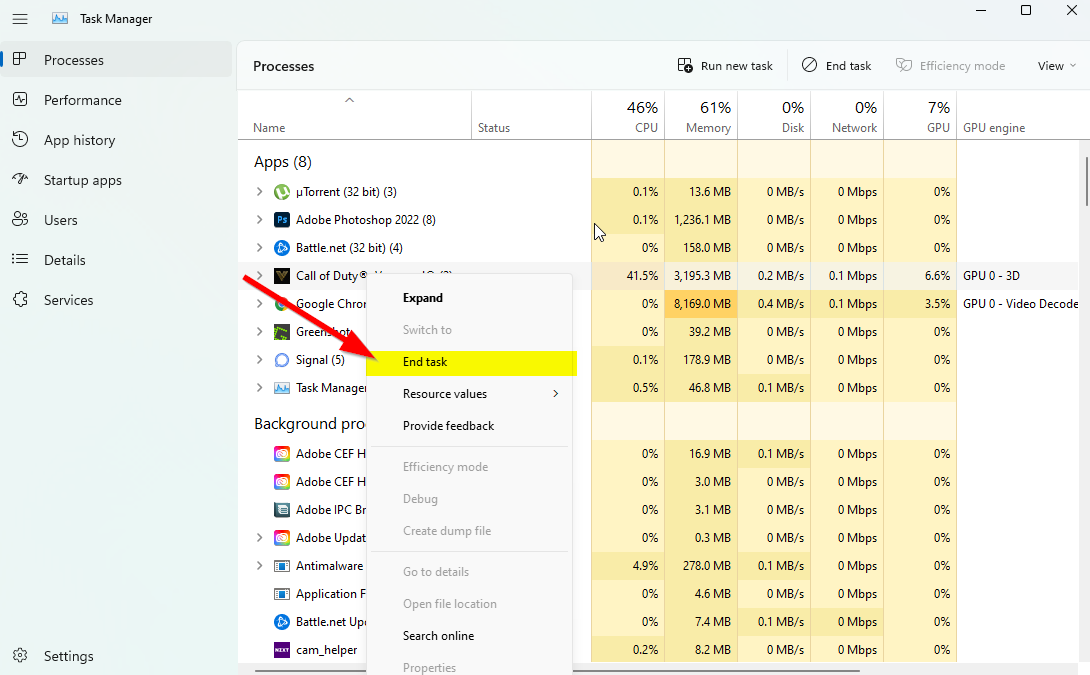
- Una vez seleccionado, haga clic en Tarea final. Asegúrese de hacer los pasos para cada tarea individualmente.
- Una vez hecho esto, simplemente reinicie su computadora para cambiar los efectos inmediatamente.
6. Deshabilitar aplicaciones superpuestas
Según algunos jugadores afectados, las aplicaciones de superposición pueden ejecutarse en segundo plano mientras se juega, y básicamente consumen recursos del sistema, lo que también causará problemas con el juego.
anuncios
Por lo tanto, deshabilitarlos antes de iniciar el juego será útil si no está utilizando ninguna aplicación de superposición dedicada para chatear, tomar capturas de pantalla o grabar sesiones de juego. Para hacerlo:
- Abre el Vapor cliente > Ir a Biblioteca.
- Ahora, botón derecho del ratón en El bosque > Seleccionar Propiedades.
- Dirígete a la General sección > Aquí, solo desmarcar la Habilitar Superposición de Steam caja.
- Volver a Biblioteca > Reabrir El bosque para verificar si el problema de la pantalla negra está ocurriendo o no.
7. Verifique las actualizaciones de Windows
También hay muchas posibilidades de que la compilación de su sistema operativo Windows quede desactualizada por un tiempo. En ese escenario, el rendimiento de tu juego tendrá un gran impacto aparte de los errores o problemas de estabilidad. Por lo tanto, siempre es mejor buscar actualizaciones de Windows e instalar la última versión (si está disponible). Para hacer eso:
- Prensa ventanas + yo llaves para abrir el Configuración de Windows menú.
- A continuación, haga clic en Actualización y seguridad > Seleccionar Buscar actualizaciones bajo la actualizacion de Windows sección.
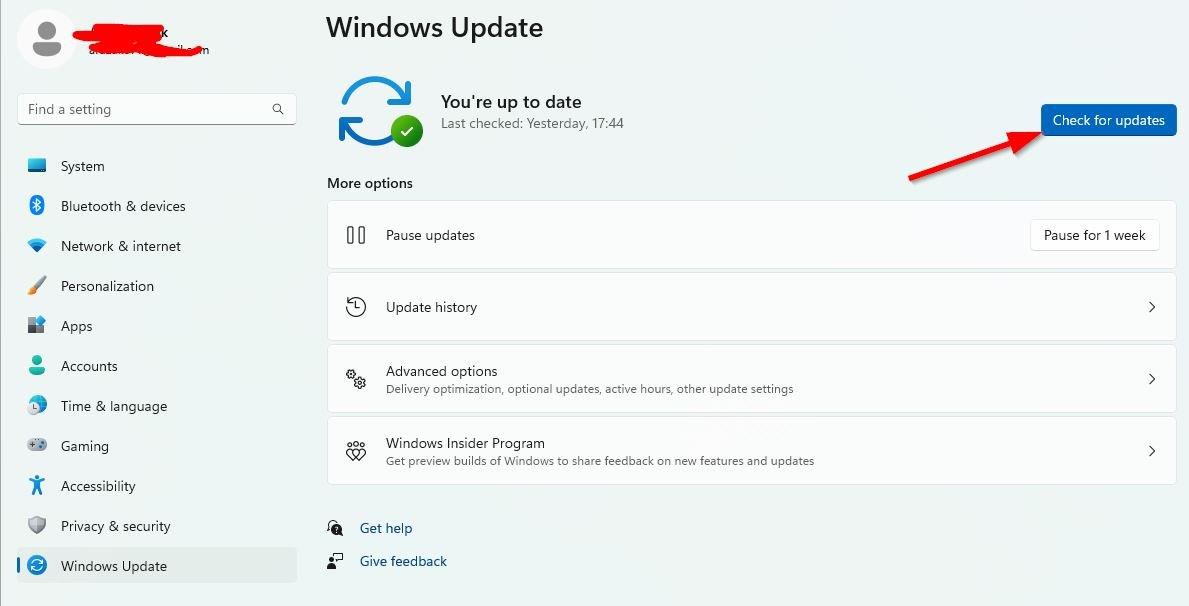
- Si hay una actualización disponible, seleccione Descargar e instalar.
- Espere un tiempo hasta que se complete la actualización.
- Finalmente, reinicie su PC para aplicar los cambios inmediatamente.
8. Configuración de gráficos más baja en el juego
Intente reducir la configuración de gráficos del juego desde el menú del juego para verificar si eso ayuda o no. Deshabilite V-Sync, Shadow Effects y Anti-Aliasing, e intente ejecutar una resolución de pantalla más baja para que el juego solucione los problemas relacionados con la pantalla negra.
9. Actualizar DirectX
A veces, una versión obsoleta de DirectX o la falta de DirectX también pueden causar múltiples problemas con el inicio o la jugabilidad del juego. Debe intentar seguir los pasos a continuación para actualizarlo.
- Dirigirse a este enlace de Microsoft para descargar DirectX End-User Runtime Web Installer en su PC.
- A continuación, instale o actualice la versión de DirectX manualmente.
- Una vez hecho esto, reinicie su computadora para aplicar los cambios.
10. Presione la combinación de teclas ALT+TAB
Algunos usuarios de PC afectados han mencionado que al presionar el ALT + TABULADOR combinación de teclas de acceso directo, pueden cambiar entre los programas abiertos en la PC. Por lo tanto, siga presionando ALT + TAB para cambiar de programa y luego vuelva al juego en ejecución nuevamente para verificar si el problema se solucionó o no. Cambiará el modo de visualización de pantalla completa a modo de ventana y luego al modo de pantalla completa que puede solucionar el problema de la pantalla negra.
11. Intente deshabilitar las aplicaciones superpuestas
Un par de aplicaciones populares tienen su propio programa de superposición que eventualmente puede ejecutarse en segundo plano y causar problemas con el rendimiento del juego o incluso problemas de inicio. Debe apagarlos para solucionar el problema siguiendo los pasos a continuación:
Desactivar superposición de discordia
- Lanzar el Discordia aplicación > Haga clic en el icono de engranaje en el fondo.
- Haga clic en Cubrir por debajo Ajustes de Aplicacion > Encender la Habilitar superposición en el juego.
- Haga clic en el Juegos pestaña > Seleccionar El bosque.
- Finalmente, apagar la Habilitar superposición en el juego palanca.
- Asegúrese de reiniciar su PC para aplicar los cambios.
Deshabilitar la barra de juegos de Xbox
- Prensa ventanas + yo llaves para abrir Configuración de Windows.
- Haga clic en Juego de azar > Ir a Barra de juegos > Apagar Grabe clips de juegos, capturas de pantalla y transmisiones con la barra de juegos opción.
Si en el caso, no puede encontrar la opción de la barra de juegos, simplemente búsquela en el menú de configuración de Windows.
Deshabilitar la superposición de experiencia Nvidia GeForce
- Lanzar el Experiencia Nvidia GeForce aplicación > Dirígete a Ajustes.
- Haga clic en el General pestaña > Deshabilitar la Superposición en el juego opción.
- Finalmente, reinicie la PC para aplicar los cambios y vuelva a iniciar el juego.
Además, tenga en cuenta que debe deshabilitar algunas otras aplicaciones de superposición como MSI Afterburner, Rivatuner, el software RGB o cualquier otra aplicación de superposición de terceros que siempre se ejecuta en segundo plano.
12. Vuelva a instalar el tiempo de ejecución de Microsoft Visual C++
Asegúrese de reinstalar el tiempo de ejecución de Microsoft Visual C++ en su computadora para solucionar completamente múltiples problemas o errores de juego. Para hacer eso:
- presione el ventanas tecla del teclado para abrir el Menu de inicio.
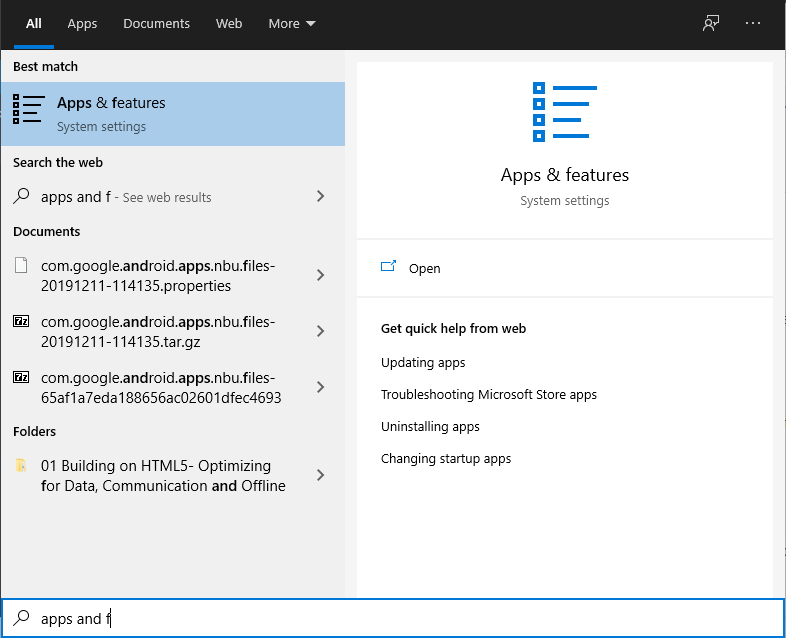
- Escribe Aplicaciones y funciones y haga clic en él desde el resultado de la búsqueda.
- Ahora, localiza el Microsoft Visual C++ programa(s) en la lista.
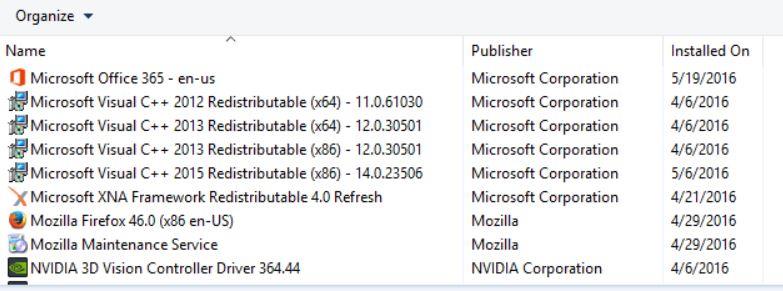
- Seleccione cada programa y haga clic en Desinstalar.
- Visita el sitio web oficial de microsoft y descargue el último tiempo de ejecución de Microsoft Visual C++.
- Una vez hecho esto, instálelo en su computadora y reinicie el sistema para cambiar los efectos.
13. Verifica los archivos del juego y repara
También se recomienda verificar los archivos del juego y repararlos automáticamente usando el cliente del juego.
- Abrir Vapor > Ir a Biblioteca.
- Botón derecho del ratón en el juego El Bosque.
- Haga clic en Propiedades > Ir a la Archivos locales pestaña.
- Seleccione Verificar la integridad de los archivos del juego…
- Este proceso comenzará a verificar y verificar todos los archivos del juego instalados para ver si hay un archivo perdido o dañado o no.
- Que se complete el proceso. Una vez hecho esto, cierre el cliente Steam y reinicie su computadora para aplicar los cambios.
- Finalmente, vuelva a abrir Steam e intente ejecutar el juego The Forest nuevamente.
Eso es todo, chicos. Esperamos que esta guía le haya sido útil. Para más consultas, puede comentar a continuación.
Preguntas más frecuentes
¿Puedo pausar o detener otras descargas en segundo plano mientras juego al bosque?
Es mejor pausar o detener otras descargas en segundo plano al iniciar y jugar el juego The Forest en el cliente. Una vez que haya terminado su juego, puede continuar descargando juegos o instalando actualizaciones de parches. 7. Cambiar a configuración automática en video
¿Cómo arreglar el juego del bosque no se ejecuta en Steam?
Asegúrate de que el juego The Forest esté actualizado a su última versión. Intente cerrar el cliente Steam> Abrir el Administrador de tareas> Seleccione Steam y haga clic en Finalizar tarea. Ahora, reinicia el iniciador de Steam y vuelve a ejecutar el juego. Desactive la superposición de la barra de juegos de Microsoft.
¿Cómo arreglar el bosque atascado en la pantalla de carga?
También se recomienda quitar el panel lateral del gabinete de la CPU en su PC y luego desconectar el componente HDD/SSD y RAM de la ranura. Limpie suavemente la ranura y el componente, luego vuelva a colocarlos correctamente para verificar si el problema de El bosque atascado en la pantalla de carga se ha solucionado o no.
¿Cómo arreglar “el exe del bosque no puede ejecutarse?
Haga clic derecho en el archivo de acceso directo de The Forest exe en su PC. Asegúrese de hacer clic en la casilla de verificación Ejecutar este programa como administrador para marcarla. Haga clic en Aplicar y seleccione Aceptar para guardar los cambios. 5. Cerrar tareas en ejecución en segundo plano
¿Cómo conecto el bosque a mi PC?
Haga clic en el botón Crear. Extraiga el zip a la carpeta donde está instalado The Forest. Asegúrese de que el USB esté conectado. Haga clic en el botón Crear. Haga clic en el botón Siguiente. Haga clic en el botón Finalizar. Ve a la pestaña Configuración del juego. Haga clic en el botón “Aplicar/Sincronizar configuración”.
¿Cómo soluciono problemas con el bosque?
Hay algunos pasos más de solución de problemas que podemos probar. Cuándo enchufar el mando Conecta el mando antes de iniciar The Forest. No lo conecte mientras el juego se está iniciando, ya que esto puede ocasionar problemas. Reinstalación de los controladores Siga estos pasos para reinstalar los controladores: Haga clic con el botón derecho en el botón de inicio de Windows Seleccione Administrador de dispositivos
¿Cómo sincronizar x360ce_x64 con el bosque?
Ejecute la aplicación x360ce_x64.exe en la carpeta The Forest. Haga clic en el botón Crear. Extraiga el zip a la carpeta donde está instalado The Forest. Asegúrese de que el USB esté conectado. Haga clic en el botón Crear. Haga clic en el botón Siguiente. Haga clic en el botón Finalizar. Ve a la pestaña Configuración del juego. Haga clic en el botón “Aplicar/Sincronizar configuración”.
¿Cómo desinstalar el bosque en Windows 10?
Inicie el cliente Steam en su computadora. Ahora, ve a Biblioteca > Haz clic derecho en el juego The Forest. Dirígete a Administrar > Selecciona Desinstalar. Si se le solicita, haga clic en Desinstalar nuevamente y siga las instrucciones en pantalla para completar el proceso de desinstalación.
¿Cómo arreglar que ‘el bosque’ no se abra en Steam?
Inicie Steam> Haga clic en Biblioteca. Haga clic derecho en The Forest de la lista de juegos instalados. Ahora, haga clic en Propiedades > Ir a Archivos locales. Haz clic en Verificar la integridad de los archivos del juego. Tendrá que esperar el proceso hasta que se complete. Una vez hecho esto, simplemente reinicie su computadora.
¿El bosque tiene bajas caídas de FPS en la PC?
El juego ha recibido críticas abrumadoramente positivas en Steam para la versión para PC, varios jugadores informan sobre las bajas caídas de FPS de The Forest en su PC y quieren aumentar el rendimiento. Si también enfrenta el mismo problema en su PC con caídas de velocidad de fotogramas y tartamudeos durante el juego, entonces no está solo.
¿El área del bosque afecta el rendimiento del juego?
No afecta significativamente el rendimiento de tu juego. The Forest es un juego que requiere que mates varios tipos de monstruos y caníbales durante tu exploración en el área del bosque.
¿El bosque es un juego para un solo jugador?
The Forest es un juego de terror de supervivencia divertido y desafiante que puedes jugar tanto en un solo jugador como en multijugador. No tienes ninguna misión o búsqueda establecida para completar en este juego, y tu único objetivo es sobrevivir mientras intentas descubrir los misterios sobre tu accidente aéreo.
¿Cómo ejecutar el juego del bosque en Windows 10?
El archivo ejecutable del juego Forest debe ejecutarse como administrador en un esfuerzo por evitar que las cuentas de usuario restrinjan los derechos de los demás. Haga clic derecho en el archivo de acceso directo de The Forest exe en su PC. Asegúrese de hacer clic en la casilla de verificación Ejecutar este programa como administrador para marcarla. Haga clic en Aplicar y seleccione Aceptar para guardar los cambios. 5.












